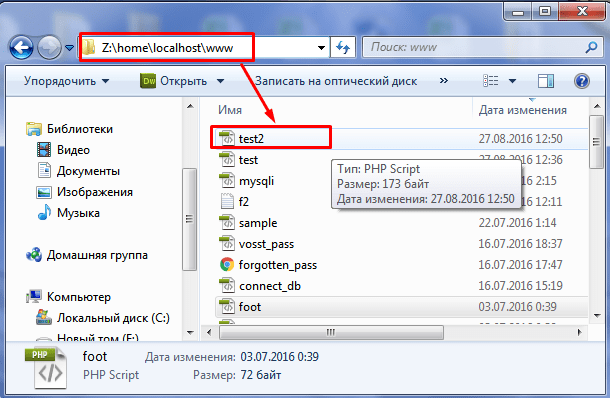Как открыть файл PHP? Расширение файла .PHP
PHP Source Code Format-
Category
Интернет-файлы
-
Популярность
3.4 (12 votes)
Что такое файл PHP?
Файл PHP — это текстовый документ, содержащий исходный код, написанный на языке PHP (Hypertext Preprocessor). Файл PHP может содержать HTML- разметку, текст и файлы сценариев.
PHP файловые приложения
PHP-файлы используются для генерации HTML-файлов для веб-сайтов с использованием PHP-движка сервера. Файлы PHP также используются для создания веб-приложений. Веб-сайты обычно используют файлы PHP для обработки онлайн-форм, например, формы контактных данных, или в качестве средства доступа к базам данных. Известная система управления контентом WordPress широко использует PHP-скрипты.
Обработка файлов PHP
Код PHP-файла обрабатывается механизмом PHP, находящимся на удаленном WWW-сервере, который генерирует динамический HTML-код. Эти HTML-данные, содержащие содержимое веб-сайта, затем отправляются в веб-браузер пользователя и отображаются в виде веб-страницы. Этот процесс гарантирует, что пользователь не сможет получить доступ к реальному PHP-коду даже при просмотре исходного кода страницы.
Дополнительная информация
- i ndex.php часто является основным файлом веб-сайта, который загружается в веб-браузер.
- Другие популярные форматы файлов, которые также используют код PHP: PHTML, PHP3, PHP4, PHP5, PHP7 и PHPS.
Программы, которые поддерживают PHP расширение файла
Следующий список содержит программы, сгруппированные по 3 операционным системам, которые поддерживают PHP файлы. Файлы с расширением PHP, как и любые другие форматы файлов, можно найти в любой операционной системе. Указанные файлы могут быть переданы на другие устройства, будь то мобильные или стационарные, но не все системы могут быть способны правильно обрабатывать такие файлы.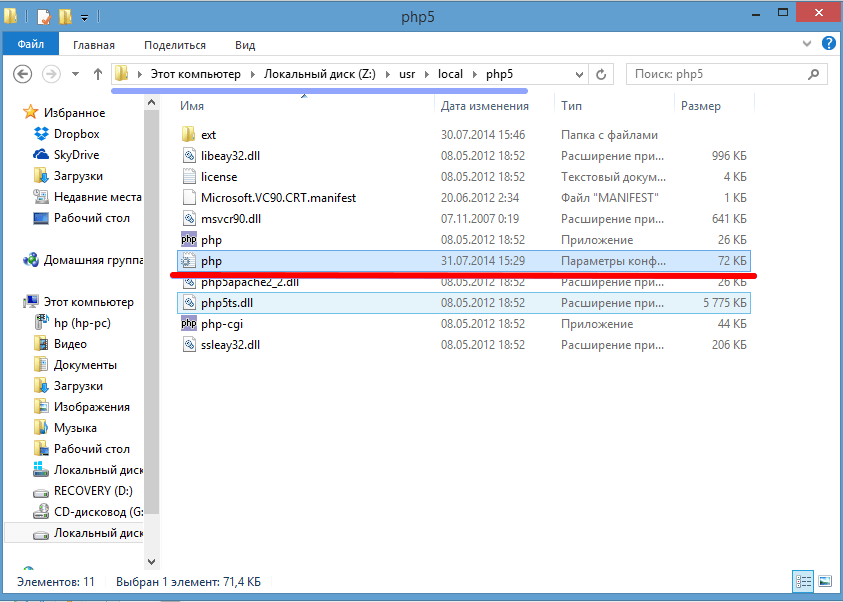
Программы, обслуживающие файл PHP
Windows
- Adobe Dreamweaver
- Apache Web Server
- EditPlus
- NotePad++ text editor
- phpDesigner
- PHPEdit
- Text editor
- Web browser
- Zend Studio
MAC OS
- Adobe Dreamweaver
- Apache Web Server
- BBEdit
- Eclipse PHP Development Tools
- Text editor
- Web browser
- Zend Studio
Linux
- Apache Web Server
- Text editor
- Web browser
Updated: 09/25/2021
Как открыть файл PHP?
Причин, по которым у вас возникают проблемы с открытием файлов PHP в данной системе, может быть несколько. Что важно, все распространенные проблемы, связанные с файлами с расширением PHP, могут решать сами пользователи. Процесс быстрый и не требует участия ИТ-специалиста. Мы подготовили список, который поможет вам решить ваши проблемы с файлами PHP.
Что важно, все распространенные проблемы, связанные с файлами с расширением PHP, могут решать сами пользователи. Процесс быстрый и не требует участия ИТ-специалиста. Мы подготовили список, который поможет вам решить ваши проблемы с файлами PHP.
Основная и наиболее частая причина, препятствующая открытию пользователями файлов PHP, заключается в том, что в системе пользователя не установлена программа, которая может обрабатывать файлы PHP. Эта проблема может быть решена путем загрузки и установки # РЕКОМЕНДОВАННОЙ # или другой совместимой программы, такой как EditPlus, Zend Studio, phpDesigner. Полный список программ, сгруппированных по операционным системам, можно найти выше. Если вы хотите загрузить установщик Adobe Dreamweaver наиболее безопасным способом, мы рекомендуем вам посетить сайт Adobe Systems Incorporated и загрузить его из официальных репозиториев.
Если у вас уже установлен Adobe Dreamweaver в ваших системах и файлы PHP по-прежнему не открываются должным образом, проверьте, установлена ли у вас последняя версия программного обеспечения. Иногда разработчики программного обеспечения вводят новые форматы вместо уже поддерживаемых вместе с новыми версиями своих приложений. Если у вас установлена более старая версия Adobe Dreamweaver, она может не поддерживать формат PHP. Последняя версия Adobe Dreamweaver должна поддерживать все форматы файлов, которые совместимы со старыми версиями программного обеспечения.
Иногда разработчики программного обеспечения вводят новые форматы вместо уже поддерживаемых вместе с новыми версиями своих приложений. Если у вас установлена более старая версия Adobe Dreamweaver, она может не поддерживать формат PHP. Последняя версия Adobe Dreamweaver должна поддерживать все форматы файлов, которые совместимы со старыми версиями программного обеспечения.
Если у вас установлена последняя версия Adobe Dreamweaver и проблема сохраняется, выберите ее в качестве программы по умолчанию, которая будет использоваться для управления PHP на вашем устройстве. Метод довольно прост и мало меняется в разных операционных системах.
Изменить приложение по умолчанию в Windows
- Нажатие правой кнопки мыши на PHP откроет меню, из которого вы должны выбрать опцию Открыть с помощью
- Нажмите Выбрать другое приложение и затем выберите опцию Еще приложения
- Последний шаг — выбрать опцию Найти другое приложение на этом.
 .. указать путь к папке, в которой установлен Adobe Dreamweaver. Теперь осталось только подтвердить свой выбор, выбрав
.. указать путь к папке, в которой установлен Adobe Dreamweaver. Теперь осталось только подтвердить свой выбор, выбрав
Изменить приложение по умолчанию в Mac OS
- Нажав правую кнопку мыши на выбранном файле PHP, откройте меню файла и выберите Информация.
- Откройте раздел Открыть с помощью, щелкнув его название
- Выберите подходящее программное обеспечение и сохраните настройки, нажав Изменить все
- Должно появиться окно с сообщением, что это изменение будет применено ко всем файлам с расширением PHP. Нажимая Вперед, вы подтверждаете свой выбор.
Если проблема по-прежнему возникает после выполнения шагов 1-3, проверьте, является ли файл PHP действительным. Отсутствие доступа к файлу может быть связано с различными проблемами.
Если PHP действительно заражен, возможно, вредоносное ПО блокирует его открытие. Сканируйте файл PHP и ваш компьютер на наличие вредоносных программ или вирусов. PHP файл инфицирован вредоносным ПО? Следуйте инструкциям антивирусного программного обеспечения.
2. Убедитесь, что структура файла PHP не поврежденаЕсли файл PHP был отправлен вам кем-то другим, попросите этого человека отправить вам файл. В процессе копирования файла могут возникнуть ошибки, делающие файл неполным или поврежденным. Это может быть источником проблем с файлом. При загрузке файла с расширением PHP из Интернета может произойти ошибка, приводящая к неполному файлу. Попробуйте загрузить файл еще раз.
3. Убедитесь, что у вас есть соответствующие права доступаСуществует вероятность того, что данный файл может быть доступен только пользователям с достаточными системными привилегиями.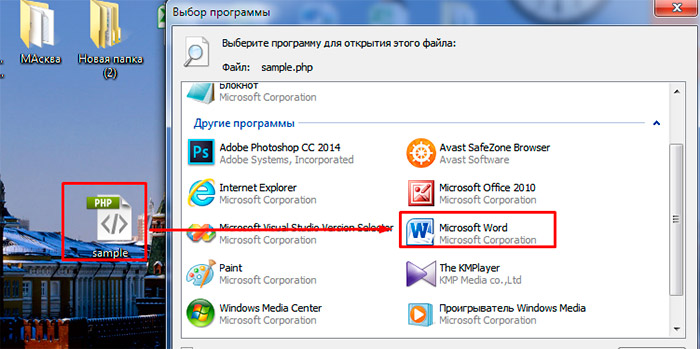 Выйдите из своей текущей учетной записи и войдите в учетную запись с достаточными правами доступа. Затем откройте файл PHP Source Code Format.
Выйдите из своей текущей учетной записи и войдите в учетную запись с достаточными правами доступа. Затем откройте файл PHP Source Code Format.
Если система перегружена, она может не справиться с программой, которую вы используете для открытия файлов с расширением PHP. В этом случае закройте другие приложения.
5. Убедитесь, что у вас установлены последние версии драйверов, системных обновлений и исправленийПоследние версии программ и драйверов могут помочь вам решить проблемы с файлами PHP Source Code Format и обеспечить безопасность вашего устройства и операционной системы. Возможно, файлы PHP работают правильно с обновленным программным обеспечением, которое устраняет некоторые системные ошибки.
Вы хотите помочь?
Если у Вас есть дополнительная информация о расширение файла PHP мы будем признательны, если Вы поделитесь ею с пользователями нашего сайта. Воспользуйтесь формуляром, находящимся здесь и отправьте нам свою информацию о файле PHP.
Воспользуйтесь формуляром, находящимся здесь и отправьте нам свою информацию о файле PHP.
просмотр PHP файла программой-браузером, изменение редактором кода
Рассмотрим различные ситуации, связанные с расширением php. Вообще такой файл спокойно открывается в блокноте, но не всегда это будет информативно. Если это результат работы программиста на языке PHP, то получим исходный файл со скриптами, командами для исполнения. Если же скачивали вы что-то из интернета – фильм, музыку или веб-страницу – то тоже можете получить PHP файл.
Два способа открыть PHP документ
Попробуем открыть файл с расширением .php в первом случае (файл с кодом). Запустить или просмотреть результат выполнения файла без сервера невозможно. Но и это не является большой проблемой. Установить сервер вызовет затруднений даже у начинающих программистов. Инструкция:
- Устанавливаем на ПК пакет Денвер – локальный сервер и другие инструменты для удобной работы со скриптами на языке PHP в режиме офлайн, вообще без активного доступа к интернету.

- Затем берем наш файл, назовем его filename.php, и помещаем в папку веб-сервера.
- Открываем любой браузер и в строке вводим путь до файла.
- Наблюдаем результат выполнения кода.
Подробнее о втором и третьем пункте инструкции. Следуем в каталог “C:\WebServers\home”, здесь по-умолчанию расположена папка под названием “test”. Теперь по вашему усмотрению: можете выбрать эту папку, можете создать свою здесь же (например, 123). Переходим в папку и создаем еще одну под названием «www». Теперь уже в нее помещаем наш файл “filename.php”. Полный путь до файла будет следующим: “C:\WebServers\home\123(или test)\www\filename.php”.
Стоит обратить внимание на то, что обязательно нужно создать папку www, не следует пропускать этот пункт.
Запускаем Денвер при помощи кнопки Run. Должна появиться надпись в черном окне командной строки о том, что хост 123 (test) добавлен. Если в версии локального сервера нет иконок, то ищем их в “C:\WebServers\denwer\utils\”.
Далее переходим в браузер и в строку вбиваем следующую информацию: “http://123(test)/filename.php”. И выполняется четвертый пункт инструкции, все готово.
Не стоит менять настройки по умолчанию после установки Денвер, все и так отлажено и настроено, включены модули Magic, XLS, GD, XML, FDPF и другие.
Если вы не связаны с разработками программ и файл с расширением .php появился у вас после закачивания видеозаписей, музыки, то смело пробуем открыть его в Блокноте. Возможно, вам будет выдана ошибка. В таком случае отключаем менеджер загрузок и пробуем снова. В других случаях с большой вероятностью в браузере откроется сохраненная страница сайта, с которого вы начинали скачивать фильм/музыку и т.д. Т.е. вместо непосредственно загрузки контента вы сохранили на жесткий диск саму страницу.
Программы для работы с PHP файлами в разных ОС
Самым простым способом просмотреть php документ — это открыть его в Блокноте, как говорилось ранее.
В Windows php файл можно открыть в следующих программах:
- Блокнот;
- PHPEdit;
- Notepad++;
- Microsoft Wordpad;
- EditPlus;
- Любой текстовый редактор;
PhpEdit — профессиональная программа, при помощи которой можно не только открыть, но и создавать целые проекты на языке PHP.
Рекомендуем особое внимание уделить программе Notepad++, который весьма удобен в использовании, когда речь идет о редактировании исходных кодов программ и скриптов. Если открыть файл PHP в Notepad++, автоматически будет распознан и подсвечен синтаксис, есть возможность сворачивать и разворачивать блоки кода, удобный поиск и расширенный функционал замены на основе регулярных выражений – далеко не полный функционал полезных опций, которые предоставляет данный редактор.
В Mac открываем в:
- Bare Bones Software BBEdit;
- TextEdit;
- Eclipse PHP Development Tools;
- TextMate;
- Иной другой удобный для вас текстовый редактор.
В GNU/Linux:
- Gedit;
- BlueFish;
- Eclipse PHP Development Tools;
- Любой текстовый редактор.
Итак, мы рассмотрели несколько вариантов, как открыть файл с расширением PHP. В первом случае у вас будет возможность ознакомиться с результатом работы такого скрипта, второй подойдет для внесения правок и редактирования самого кода скрипта.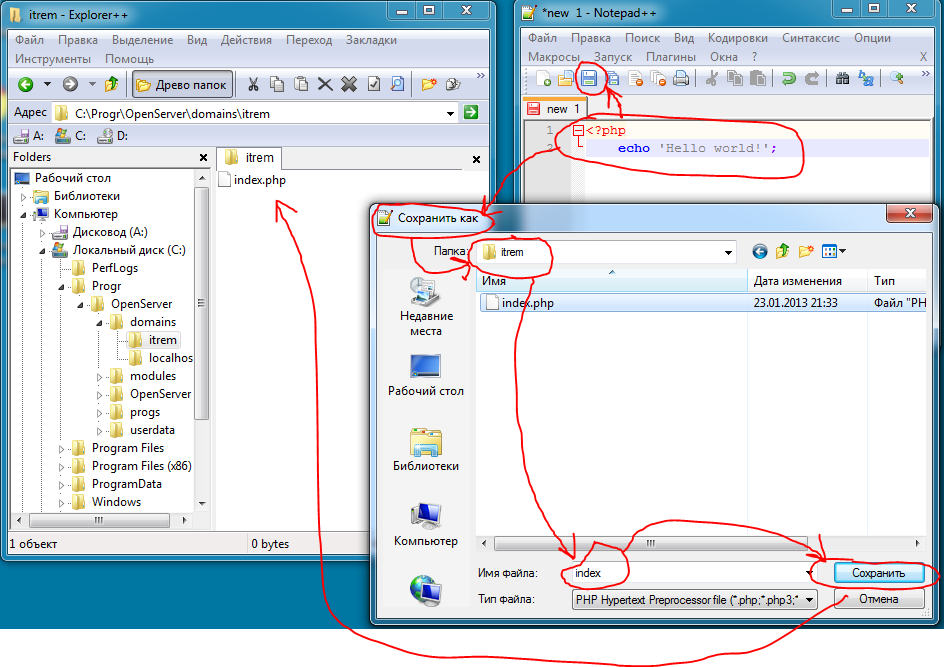
Отблагодари меня, поделись ссылкой с друзьями в социальных сетях:
Оставить комментарий ВКонтакте
Как запустить файл PHP в Chrome в 2021 году
PHP — это язык сценариев на стороне сервера. В отличие от статических HTML-страниц, невозможно просмотреть веб-страницу, созданную скриптом PHP, открыв файл в Chrome.
PHP-скрипты должны быть сохранены на веб-сервере со службами PHP, а затем должны быть найдены путем ввода веб-адреса в адресной строке браузера Chrome или перехода по ссылке в том же месте.
Как запустить файл PHP в Chrome в 2021 году
Решение: Используйте программное обеспечение XAMPP
XAMPP — это бесплатное программное обеспечение, выпущенное под Стандартной общественной лицензией GNU, благодаря которому вы сможете просматривать свои динамические страницы, локально созданные на языке PHP.
Это программное обеспечение также предоставляет PhpMyAdmin, очень полезное приложение для управления вашими базами данных, которое затем может быть связано с вашими PHP-страницами.
Пошаговые инструкции:
1. Загрузите и установите XAMPP. Установка довольно проста и понятна. В связи с этим рекомендую оставить все настройки по умолчанию и рекомендуемые.
2. Запуск XAMPP – После установки необходимо открыть панель управления XAMPP.
Запуск панели управления XAMPP
После запуска перед вами появится такой экран.
Как запустить файл PHP: XAMPP Control Panel View
Чтобы просмотреть свои страницы PHP, вам нужно нажать «Пуск» рядом с модулями Apache и MySQL (MySQL полезен, если вам нужно взять данные из вашей базы).
Запустить Apache и MySQL в XAMPP
Операция будет выполнена успешно, если два модуля были запущены. И вы это заметите, если увидите такую ситуацию в Панели управления.
Apache и MySQL, работающие в XAMPP
3. Создайте свою страницу PHP. Если вы еще этого не сделали, создайте страницу PHP, открыв новый файл в текстовом редакторе IDE (интегрированная среда разработки) по вашему выбору (например, SublimeText) и сохраните его, используя расширение . php. Используйте следующую структуру схемы:
php. Используйте следующую структуру схемы:
<голова> <тело>
4. Поместите файл PHP на сервер. Используете ли вы сервер на своем компьютере или в Интернете. Поместите файл PHP в то место, откуда вы хотите, чтобы он был доступен.
Для XAMPP вам нужно поместить файл PHP в папку .htdocs.
Для веб-серверов вам необходимо установить FTP-соединение с помощью такой программы, как FileZilla, или панели управления вашего веб-хоста.
5. Найдите путь к своей PHP-странице в браузере Chrome. Введите адрес в адресную строку Chrome.
Если вы поместили файл в корневой каталог. Адрес страницы будет иметь следующую структуру, используя ее домен и имя файла:
http://yourdomain.com/yourfile.php
Если файл PHP находится в подкаталоге, его местоположение будет иметь следующую структуру.
http://yourdomain. com/directoryname/yourfile.php
com/directoryname/yourfile.php
Если файл PHP запущен на локальном сервере, установленном на вашем компьютере. Расположение файла будет иметь следующую структуру. http://localhost/yourfile.php
6. Проверить работоспособность страницы. Детали того, как вы тестируете свой PHP, будут зависеть от его назначения.
Сначала убедитесь, что содержимое — это все, что отображается и правильно структурировано в HTML.
При необходимости вы можете просмотреть исходный код HTML-страницы с помощью меню браузера. Если на странице есть пользовательские элементы управления, тщательно протестируйте их, чтобы убедиться, что они работают так, как вам нужно.
Заключение
Как вы узнали, запуск файла PHP напрямую в браузере Chrome невозможен. Тем не менее, есть отличное программное обеспечение, такое как XAMPP, которое поможет вам запустить и протестировать ваш php-файл.
Я надеюсь, что это руководство станет хорошей отправной точкой для объяснения того, как запустить файл PHP в Chrome, или, по крайней мере, для объяснения того, как это можно сделать.
Удачного кодирования!
Марсель Изели
Привет, ребята! Это я, Марсель, он же Маски. На MaschiTuts все дело в обучающих программах! Независимо от темы статьи, цель всегда остается одной и той же: предоставить вам, ребята, самые подробные и полезные уроки!
Как запустить программу PHP в Xampp? Пошаговое руководство
Последнее обновление: 14 марта 2023 г. 240,2 тыс. просмотров
Ааюши Джохари Технофил, который любит писать о различных технологиях и распространять знания. Технофил, который любит писать о различных технологиях и распространять знания.
Как запустить программу PHP в Xampp?
Стать сертифицированным профессионалом
PHP — самый популярный язык программирования веб-интерфейса. Код PHP будет работать как модуль веб-сервера или как интерфейс командной строки. Чтобы запустить PHP для Интернета, вам необходимо установить веб-сервер, такой как Apache, а также вам нужен сервер базы данных, такой как MySQL.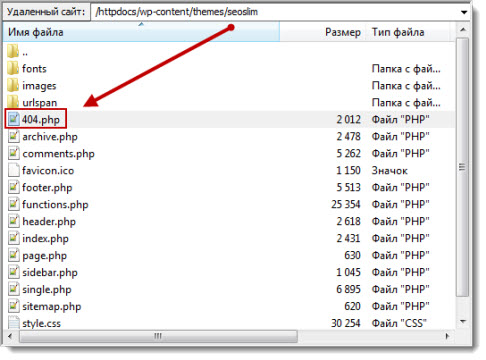 Существуют различные веб-серверы для запуска программ PHP, таких как WAMP и XAMPP. Сервер WAMP поддерживается в Windows, а XAMP поддерживается как в Windows, так и в Linux. В этой статье вы узнаете, как запустить программу PHP на сервере Xampp.
Существуют различные веб-серверы для запуска программ PHP, таких как WAMP и XAMPP. Сервер WAMP поддерживается в Windows, а XAMP поддерживается как в Windows, так и в Linux. В этой статье вы узнаете, как запустить программу PHP на сервере Xampp.
В этой статье рассматриваются следующие темы:
- Что такое Xampp?
- Установить Xampp
- Как запустить программу PHP в Xampp?
Начнем.
Что такое Xampp и почему он используется?
Xampp — самая популярная среда разработки PHP для платформ Windows, OS X и Linux.
Xampp означает кросс-платформенный (x), Apache (a), Maria db (m), PHP (p), Pearl (p) , который является сервером распространения программного обеспечения, который упрощает работу разработчика по тестированию и развертыванию путем создания локальный веб-сервер.
Как установить Xampp?
Это абсолютно бесплатный и простой в установке дистрибутив Apache, содержащий MySQL, PHP и Perl.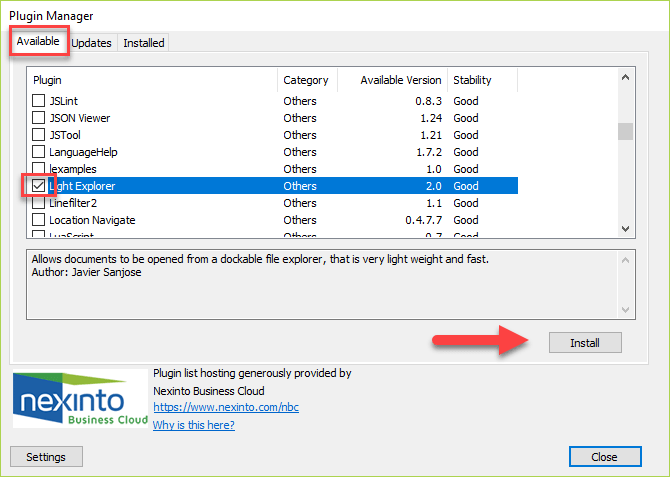 Сначала загрузите XAMP с https://www.apachefriends.org/download.html. На первой странице выберите компоненты, которые хотите установить.
Сначала загрузите XAMP с https://www.apachefriends.org/download.html. На первой странице выберите компоненты, которые хотите установить.
Выберите каталог установки, чтобы все выбранные вами компоненты были установлены в этот каталог.
XAMP также позволяет легко устанавливать приложения на основе PHP. Модуль Bitnami обеспечивает самый простой способ установить WordPress, Drupal или Joomla среди прочего поверх вашего XAMP после установки вы увидите панель управления.
Когда вы закончите установку Xampp, давайте продолжим и посмотрим, как запустить файл PHP на сервере xampp.
Как запустить программу PHP в Xampp шаг за шагом?После завершения установки вы можете использовать панель управления XAMPP для запуска/остановки всех серверов.
Запустите серверы Mysql и Apache.
Чтобы получить панель управления для локального хоста: выполните поиск http://localhost в любом браузере.

 .. указать путь к папке, в которой установлен Adobe Dreamweaver. Теперь осталось только подтвердить свой выбор, выбрав
.. указать путь к папке, в которой установлен Adobe Dreamweaver. Теперь осталось только подтвердить свой выбор, выбрав